
有了智能又强大的它,我扔掉了 Excel、清单和日历 | 领客专栏 · 電腦玩物
各位电脑玩物的读者相信对我常介绍的 Trello 应该不陌生,甚至可能很多朋友喜欢 Trello 「视觉化看板」的直觉管理方式。
但它也有其短处:例如我有时想直接把所有任务列成「清单」;有时候我则希望像是 Airtable 那样可以用「表格」直接编辑所有任务资料栏位,时我想在「日历」上排出每一个任务的时程。
如果一份项目任务清单,可以让你自由地用清单、看板、表格与日历等不同视觉化方式管理呢?
这就是今天要介绍的一个云端任务管理服务 Zenkit。
Zenkit 在其首页上说:「让你用任何妳喜欢的方式管理你的任务。」
一方面团队里每个人喜欢的项目管理方式不同, Zenkit 可以让每个人切换自己喜欢的视觉模式去管理同一个项目任务。
另一方面,同一个项目可能有时需要不同的管理模式,查看时程时需要月历视觉,查看完成度时需要看板视觉,想要快速编辑多任务内容时用表格视觉更快。
我第一眼看到其介绍视频就被吸引,也分享给大家看看。
https://v.qq.com/x/page/k0369tqu8qf.html
1. 申请 Zenkit 免费帐户
你想试试看的话,可以注册一个 Zenkit 免费帐户,免费方案下每个项目可放入最多 2000 个项目、有 1GB 空间,并且可以和五个成员共享。
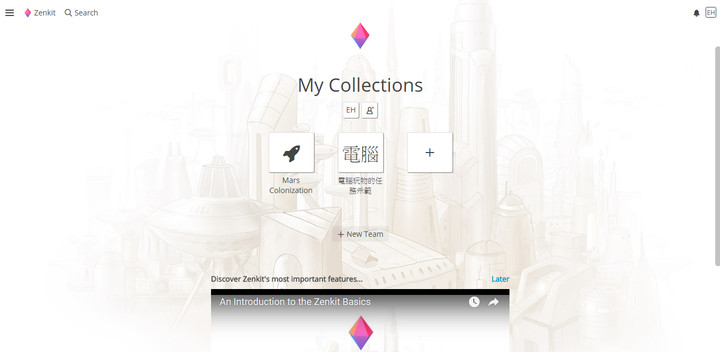
2. 建立项目
在 Zenkit 建立项目时,还可从 Trello 汇入,当然也可以自己重新建立所有任务内容。
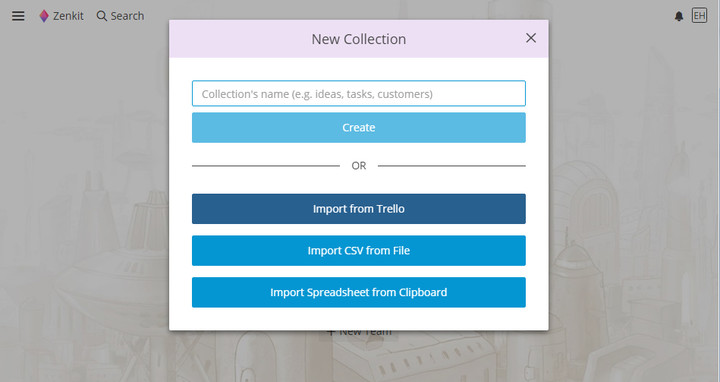
一开始, Zenkit 第一个视觉效果就是清单,妳可以快速新增任何任务资料。
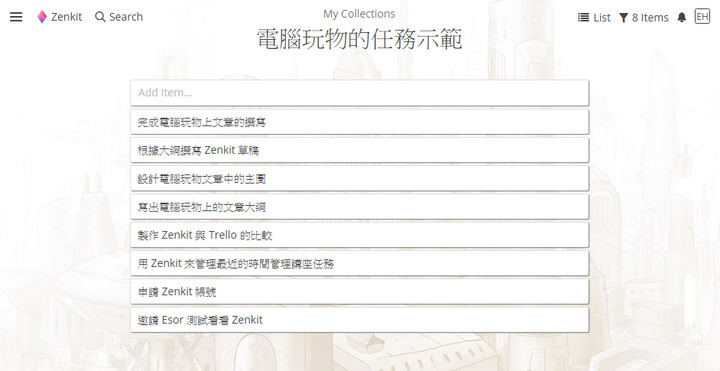
然后你可以利用右上方的[ Views ]按钮,切换清单、看板、表格与月历四种视觉管理模式。

3. 各种视觉管理模式切换
下面我就以自己测试时建立的项目,让大家看看更完整的四种视觉模式效果。
第一个是清单模式,在 Zenkit 的清单上还是可以看到每个任务的细节、时间、交办人员等资讯,只是所有任务就是依照建立顺序排序。
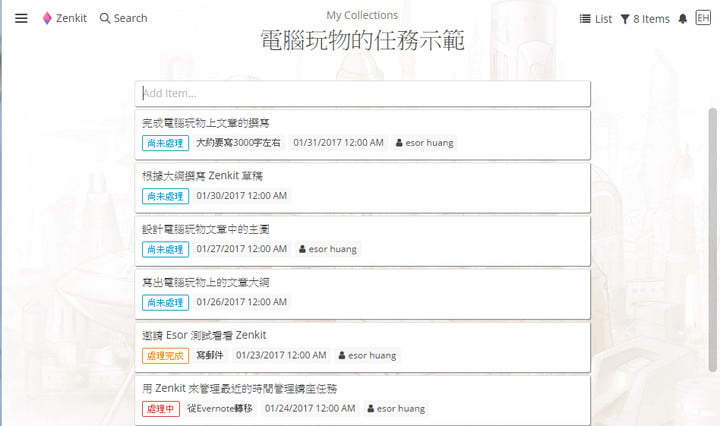
第二种是看板模式,这里就跟 Trello 很像,可以建立多个列表来分类任务或资料。
而回到清单模式看时,这些列表就会变成每个任务的彩色标签。
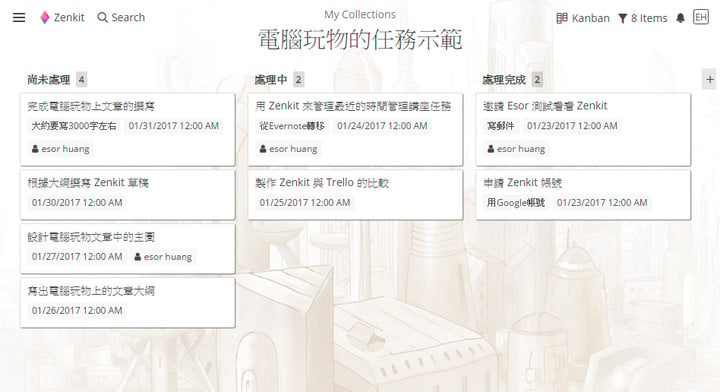
第三种是表格模式,在表格模式中最棒的就是所有栏位都列出来,可以立即编辑修改,方便我们修改大量任务的细节。

第四种则是日历模式,在这里会显示出一个月历,你可以把 Zenkit 中的任务排程到指定的时间表上。
其实,Trello 上也有日历模式,只是需要开启强化功能后才能切换,有需要的朋友可参考:Trello 开放「强化功能」让免费用户串联 Evernote 等云端服务。
而 Zenkit 还不只这四种模式,他们正在开发心智图、甘特图、分析图表等视觉管理模式,到时候就有更多视觉可以切换。
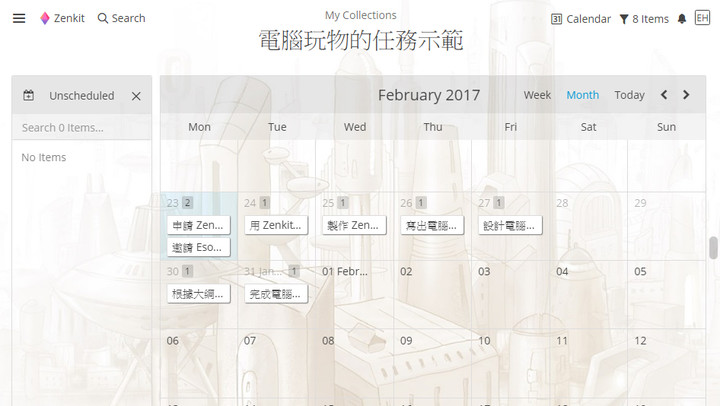
4. 查看任务细节
除了视觉模式的切换外, Zenkit 的其他功能也都很接近 Trello ,例如打开单一任务,就可以在右方看到详细的任务卡片,在任务卡片中可以留言讨论、还可以自订栏位。
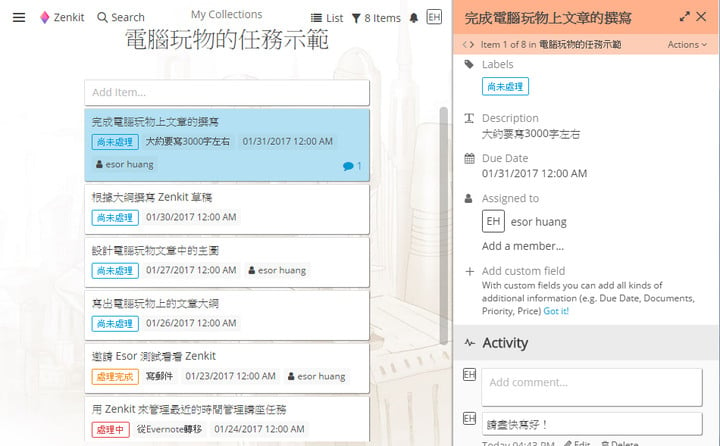
另外在 Zenkit 的任务卡片中,也可以继续插入待办清单,让你可以控管这个任务的完成进度。
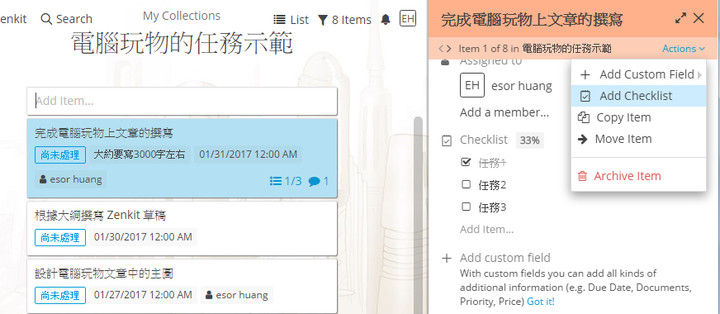
5. 过滤与搜索任务
而当你的任务很多时, Zenkit 提供了搜索与过滤的功能,让你可以快速找到,或是更聚焦在某一类的特殊任务上。
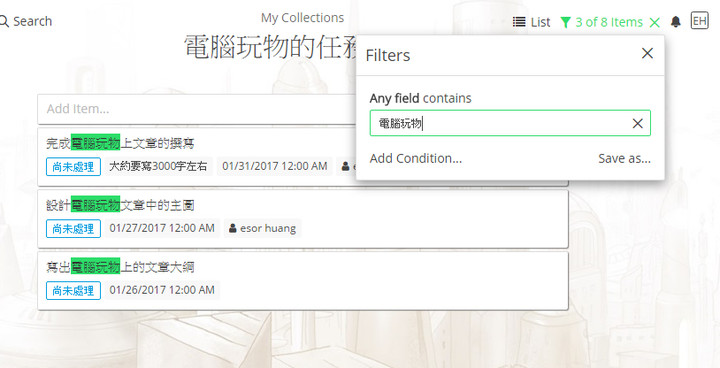
6. 完成任务后归档
最后,当你的任务完成了, Zenkit 也跟 Trello 一样提供了归档任务的功能,让它从你的项目上先清空。
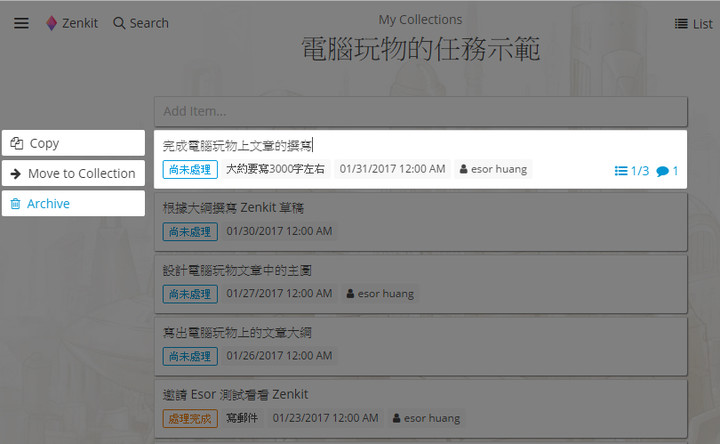
如果你喜欢 Trello 的任务管理方式,又想要有更多视觉管理的变化,或许 Zenkit 是一个可以尝鲜关注的云端工具。
Zenkit 网站:https://zenkit.com/
文章授权转自「電腦玩物」,原文链接:Zenkit 一個專案多種視覺化管理:清單、看板、表格、月曆合一
本文由让手机更好用的 AppSo 精选推荐,关注微信号 appsolution,回复「项目管理工具」获取 13 款免费但好用到哭的项目管理工具。

















